Win10时间轴在哪里有什么作用 禁用Win10Timeline保护隐私教程
Win10新增存储感知、遥测等功能,还有时间轴Timeline这个功能。这神秘的时间轴是什么?时间轴就像一条时间线路,这条时间轴里记录着你30天内在Win10系统里干了哪些事情。如果你有健忘症,或者重要文件忘了,这个时间轴会帮你回忆起来。但是时间轴就是把你的活动记录一五一十地记录下来,还让操作系统收集你的活动记录。如果你想保护你的隐私,那么你有可以关闭时间轴功能?怕关闭不起作用,还能在系统设置里禁用时间轴功能?那么Win10时间轴功能在哪里?如何禁用Win10时间轴功能?
一、Win10时间轴是什么
Win10时间轴Timeline,是Win10自1803版开启的一项功能,相当于用户的计算机使用记录。该功能允许用户以简单的方式管理在最近30天内在操作系统中运行的程序以及正在运行的程序。用户可自行开启或关闭Win10时间轴。
按下Win + Tab键或单击Cortana搜索框旁边的图标可展开时间轴并管理用户相关活动。
时间轴过去可能只存在于社交网站上,用来显示用户在各个时间都做了什么事情,那么系统的时间轴是什么意思呢?其实非常好理解,在时间轴上用户能够跳转到任意一个时间点查看当时的工作状态,类似于一个以时间顺序排列的系统快照,防止忘记保存文件、系统崩溃等情况造成用户的损失。
Sets管理窗口功能的缺失比较遗憾,用户可以点击标题栏上的“+”按钮,然后就会出现最常使用的应用程序、最近文件和搜索栏的本地文件和网站等,能够大大增加系统效率。
二、Win10时间轴怎么用
第一步、按下Win+I组合键打开Windows 设置,单击其中“隐私”项目
第二步、在隐私窗口左侧,点击切换到活动历史记录选项卡。在右侧窗口,我们点击勾选以下两个选项:
1、允许Windows从这台计算机收集我的活动是您向操作系统授予收集活动权限的选项。温馨提示:必须保证此选项开启才能使时间轴正常工作。
2、允许Windows将我的活动从此计算机同步到云计算是您授予将活动历史记录同步到Windows帐户的权限的选项。
温馨提示:开启此功能后,用户在该计算机上使用的应用程序列表将与用Microsoft帐户标识的其余计算机同步。
温馨提示:在Windows隐私设置“活动历史记录”窗口,在“显示帐户活动”项目下,如果用户不喜欢时间表,则可以设置成“关”禁用时间表
Win10如何关闭时间轴Timeline
1、点击边栏中Windows权限下的“活动历史记录”选项,然后取消选中“让Windows从我的电脑收集我的活动”复选框。 Windows将不再为时间轴收集任何新活动;
2、即使在禁用活动收集之后,Windows仍会显示以前在时间轴中收集的活动。 如果启用了时间轴并同步到其他PC,它还会显示时间轴中其他PC的活动;
3、要防止活动同步到您的PC,请将“显示帐户活动”下显示的任何Microsoft帐户切换到“关闭”设置;
4、要删除时间轴上的所有现有活动,请点击“清除活动历史记录”下的“清除”按钮;
5、执行上述步骤后,时间线从任务视图界面消失;
6、如果您有一个空白的桌面并查看任务视图,您会看到“使用您的PC在此处查看更多活动”消息,但在您重新启用此功能之前不会显示任何活动。
Win10系统关闭时间轴/时间线功能方法
方法一:配置组策略禁用时间轴
注:本方法适用于有组策略编辑器的Win10专业版/企业版/教育版。
1、打开组策略编辑器,定位至“计算机配置 - 管理模板 - 系统 - OS策略”。然后在右侧窗口中找到“启用活动源(ActivityFeed)”配置项;
2、双击该项打开“启用活动源”配置窗口,修改为“已禁用”;
3、注销或重启系统后设置生效。然后你再点击Win10任务栏中的“任务视图”按钮,就会发现时间轴已经不见了;
4、以后想要恢复时间轴功能的话,只需把“启用活动源”配置为“未配置”或“已启用”即可。
方法二:修改注册表禁用时间轴
PS: 本方法适用于所有Win10版本,不过主要针对没有组策略编辑器的Win10家庭版。另外,我们还是有办法为Win10家庭版开启组策略编辑器功能的。
1、打开注册表编辑器,定位至:
HKEY_LOCAL_MACHINE\SOFTWARE\Policies\Microsoft\Windows\System
PS:如何快速定位至注册表中某项。
2、鉴于修改注册表有风险,所以建议修改前备份注册表(备份注册表的方法),或者创建系统还原点,以便出现问题时恢复。
3、选中OneDrive项,在右侧窗口中点击右键,选择“新建 - DWORD(32位)值”,命名为EnableActivityFeed ,数值数据按默认的 0 即可 。
方法三:隐私设置关闭存储/发送活动历史记录、关闭帐户
依次进入“Windows设置 - 隐私 - 活动历史记录”设置界面,在右侧窗格中把“在此设备上存储我的活动历史记录”和“向Microsoft发送我的活动历史记录”均设置为“关”。如图:
如果你并不想关闭所有的时间线功能,而只是想隐藏某个帐户的活动历史记录,那么可以在下面的“显示这些帐户的活动”设置区域,把该帐户设置为“关”即可。这样该帐户的活动历史记录就不会在时间线中显示了。
以上就是Win10系统关闭时间轴/时间线功能的两种方法,这样就关闭Windows10的时间轴功能。以后想要恢复的话,只需把EnableActivityFeed的数值数据修改为 1 ,或直接删除该值即可。
以上就是Win10新增功能时间轴的开启方式,以及保护隐私禁用、关闭Win10时间轴Timeline的教程。时间轴像是你的回忆录,把你的活动记录记得清清楚楚,你还能回顾时间轴,找回你的文件。当然,有些人不想活动记录曝光,你也可以选择关闭Timeline功能。Win10新增了这么多功能,就是为了方便用户,让用户有更好体验,如果你不想用,可以找到这个功能的开关,这是关闭它的最简单方法。关注教程之家,解锁更多系统教程。

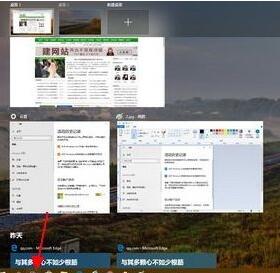
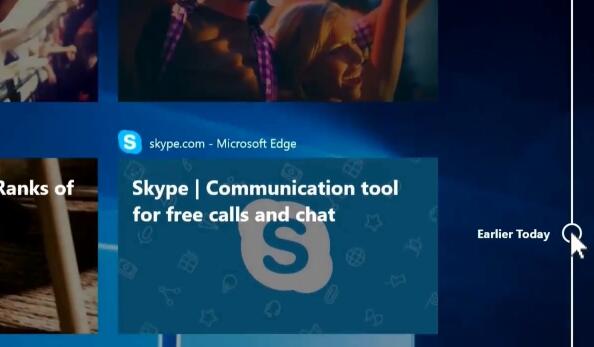
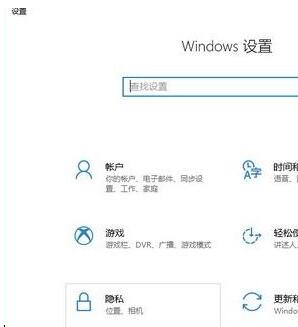
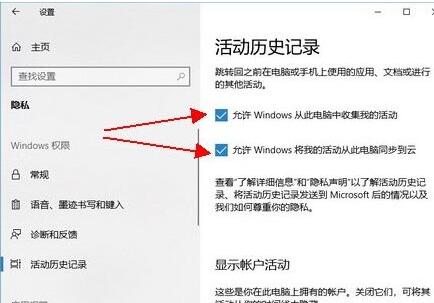
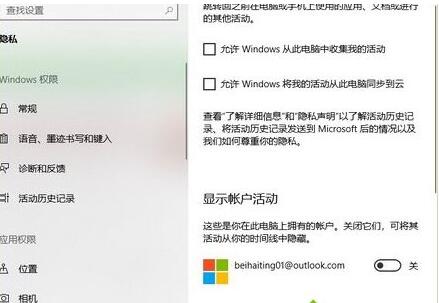
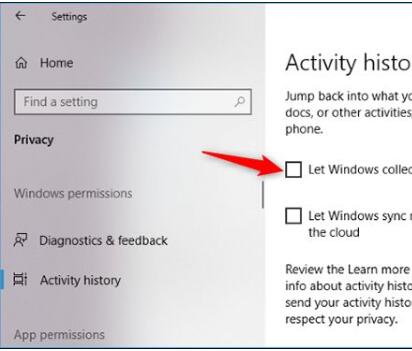
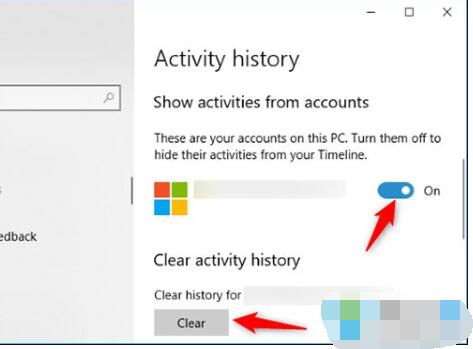
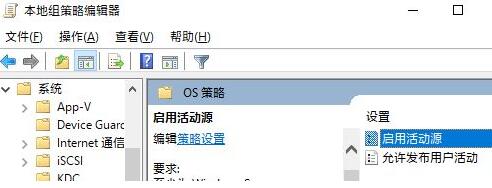
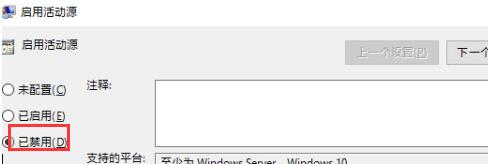
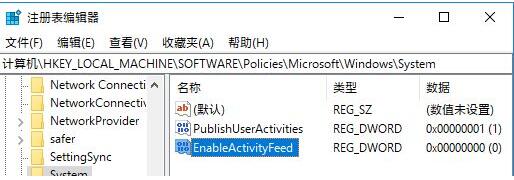
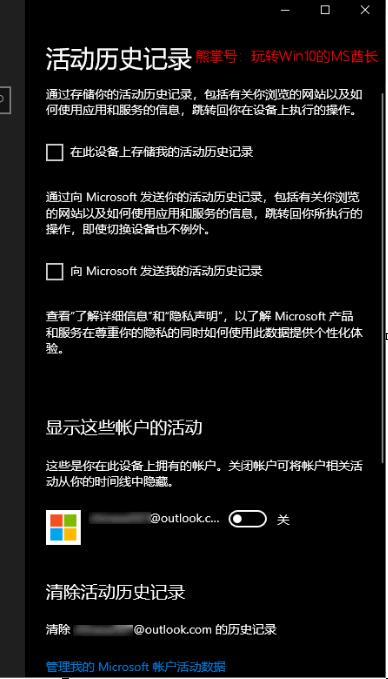




![win10系统桌面“我的电脑”图标不见了如何找回[多图]](https://img.jiaochengzhijia.com/uploads/allimg/200501/134P62S0-0-lp.png@crop@160x90.png)


![w10任务管理器怎么打开 win10打开任务管理器四种方法[多图]](https://img.jiaochengzhijia.com/uploads/allimg/200512/110F42329-0-lp.png@crop@240x180.png)
